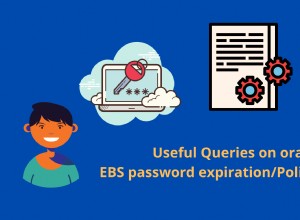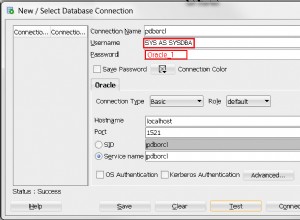Achei as seguintes técnicas úteis:
Certifique-se de que seu mecanismo de banco de dados esteja configurado para aceitar conexões remotas :
- Iniciar> Todos os Programas> SQL Server 2005> Ferramentas de Configuração> Configuração da Área de Superfície do SQL Server
- Clique em Configuração da Área de Superfície para Serviços e Conexões
- Selecione a instância que está com problema> Mecanismo de banco de dados> Conexões remotas
- Ativar conexões locais e remotas
- Reiniciar instância
Talvez seja necessário criar uma exceção no firewall para a instância e porta do SQL Server que você está usando:
- Iniciar> Executar> Firewall.cpl
- Clique na guia de exceções
- Adicionar sqlservr.exe (normalmente localizado em
C:\Program Files (x86)\Microsoft SQL Server\MSSQL.x\MSSQL\Bin, verifique suas instalações para o caminho da pasta real) e porta (o padrão é1433) - Verifique também sua string de conexão
- De CORREÇÃO:ERRO:não foi possível abrir uma conexão com o SQL Server:
Verifique se seus serviços do servidor SQL estão funcionando devidamente:
- Vá para Todos os programas> Microsoft SQL Server 2008> Ferramentas de configuração> SQL Server Configuration Manager> SQL Server Services
- Verifique se o status do serviço do SQL Server está em execução.
Além disso, certifique-se de que seu servidor remoto esteja na mesma rede . Executesqlcmd -Lpara verificar se o seu servidor está incluído na sua lista de redes.
Ativar TCP/IP na configuração do SQL Server
Quando dois ou mais SQL Servers estão conectados pela rede, eles fazem toda a comunicação usando TCP/IP. A porta padrão de instalação do SQL Server é 1433. Essa porta pode ser alterada por meio do SQL Server Configuration Manager. O TCP/IP deve estar habilitado para o SQL Server ser conectado.
- Vá para Todos os Programas>> Microsoft SQL Server 2008>> Ferramentas de Configuração>> SQL Server Configuration Manager>> Selecione TCP/IP
- Clique com o botão direito em TCP/IP>> Clique em Ativar
Você deve reiniciar o SQL Server Services para que todas as alterações tenham efeito. Clique com o botão direito do mouse e vá para as propriedades do menu para selecionar o local onde a porta padrão do SQL Server pode ser alterada.